Lorsque vous travaillez avec des images de pages Web dans Firefox, vous devez normalement utiliser le menu contextuel pour faire quoi que ce soit avec elles. L'extension Image Toolbar fournit une barre d'outils supplémentaire à utiliser lorsque vous passez la souris sur des images de pages Web.
Remarque: cette extension ne fonctionnera pas si l'extension NoScript est installée / activée à moins que JavaScript ne soit autorisé à être actif sur cette page.
Avant
Vous pouvez voir les options du «Menu contextuel» disponibles pour travailler avec des images ici. Pas mal mais ce serait bien si d'autres options pratiques étaient également disponibles.
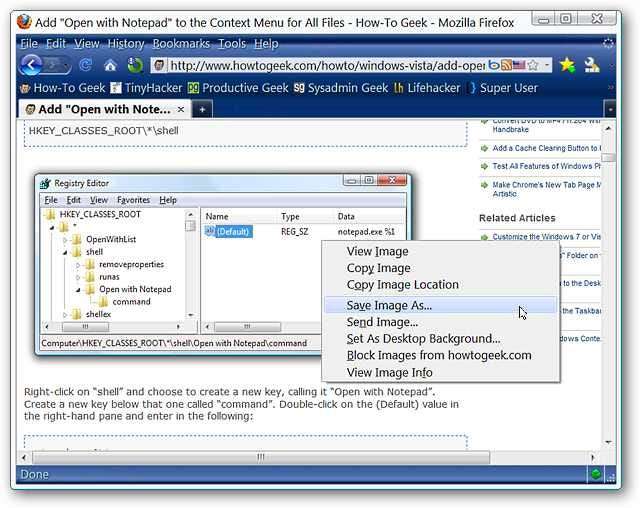
Barre d'outils Image en action
Une fois que vous avez installé l'extension, vous pourrez afficher la barre d'outils chaque fois que vous passez votre souris sur une image. Toutes les commandes sont actives par défaut mais vous pouvez choisir ce qui est disponible dans les options. La barre d'outils apparaîtra également dans la région supérieure gauche de l'image mais peut être définie pour apparaître par rapport au curseur.
Remarque: La taille d'image minimale par défaut pour que la barre d'outils apparaisse est de «260 x 260 pixels», vous souhaiterez donc probablement la changer pour une taille beaucoup plus petite (voir les options ci-dessous).
Voici ce qui est disponible dans la barre d'outils Image:
- sauvegarder - Choisissez entre être invité lors de l'enregistrement ou l'enregistrement automatique à un emplacement spécifié
- Copie - Copie l'image et l'URL de l'image afin que vous puissiez coller l'image ou l'URL en fonction de l'application collée dans
- Impression - Fournit un aperçu avant impression et des capacités d'impression
- Info - Ouvre une fenêtre avec des «informations sur les propriétés» de l'image
- Dossier - Ouvre le dossier de téléchargement du navigateur dans l'Explorateur Windows
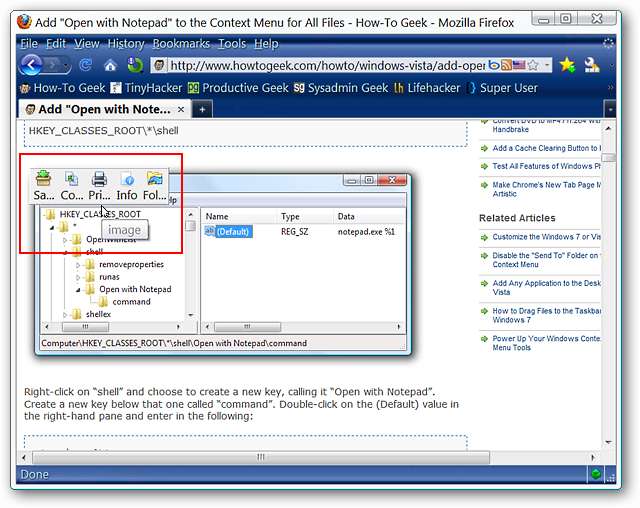
Les «commandes Enregistrer, Copier, Imprimer et Dossier» sont toutes assez claires dans ce que vous pouvez attendre d'elles, mais qu'en est-il de la «Commande Info»? C'est ce que vous verrez si vous utilisez la «Commande Info» et que vous agrandissez complètement la fenêtre. Très agréable…
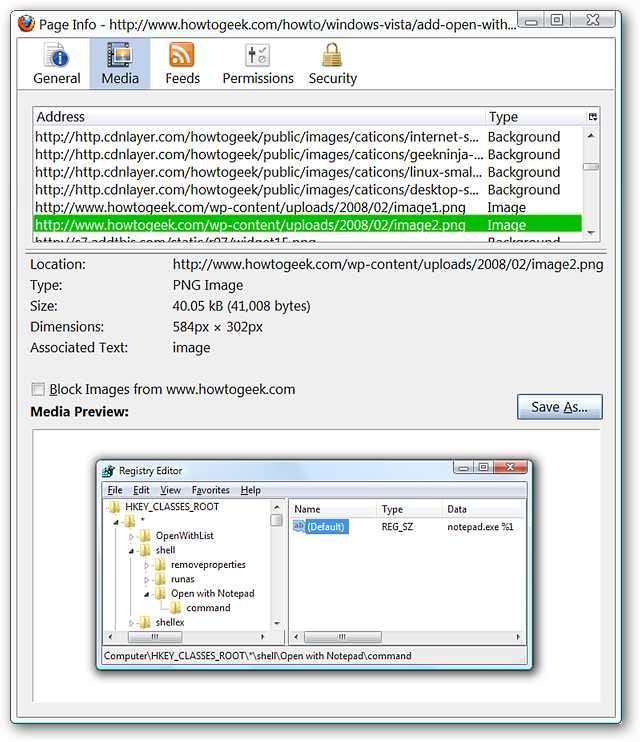
Options
Il existe de nombreuses options disponibles pour ce qui semble être une si petite barre d'outils. La première «zone d'onglets» vous permet de configurer le «schéma de sauvegarde» qui correspond le mieux à vos besoins personnels.
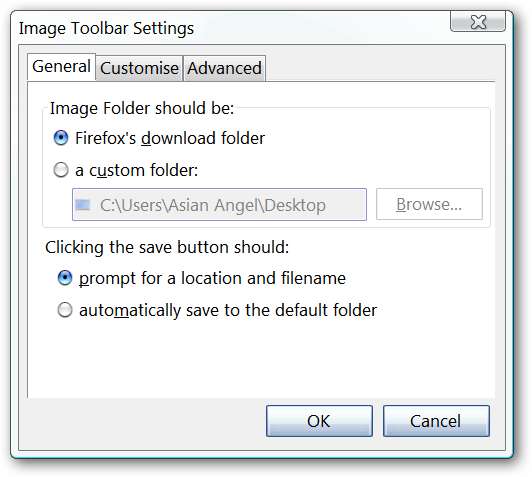
Vous pouvez choisir les commandes disponibles dans la barre d'outils, décider si vous souhaitez que les étiquettes de texte soient visibles et activer les petites icônes si vous le souhaitez.
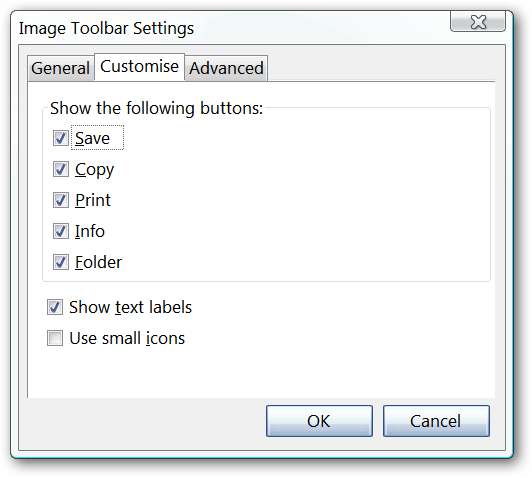
Comme mentionné ci-dessus, la taille d'image par défaut pour que la barre d'outils apparaisse est «260 x 260 pixels»… nous définissons la nôtre sur «10 x 10 pixels». Si vous souhaitez que la barre d'outils apparaisse par rapport au curseur de votre souris plutôt que dans le coin supérieur gauche de l'image, vous pouvez le sélectionner ici.
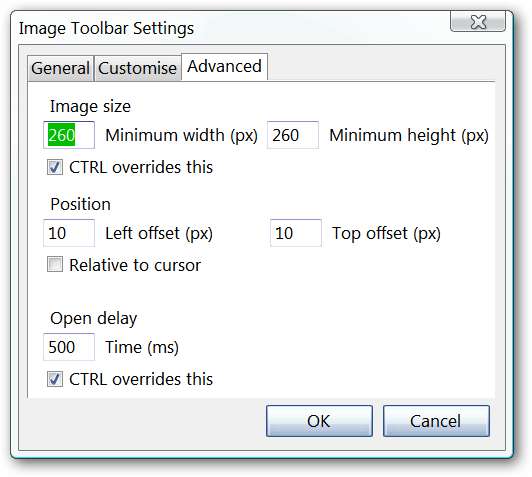
Conclusion
Si vous vouliez plus d'options pour travailler avec des images de pages Web dans Firefox, cela constituera un ajout très utile et pratique à votre navigateur.
Liens
Téléchargez l'extension Image Toolbar (modules complémentaires Mozilla)







